Jak naprawić problemy z wiadomościami Google Chat (RCS) na Androidzie?
Opublikowany: 2022-01-29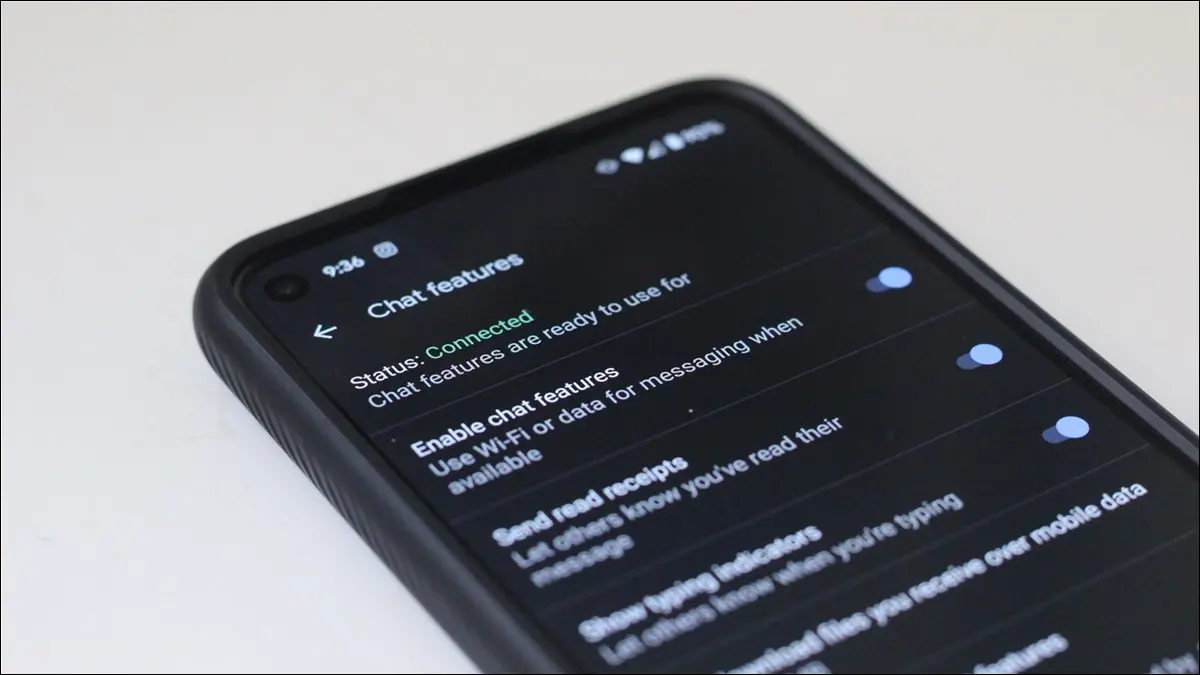
RCS ma być następcą SMS-a, ale daleko mu do systemu doskonałego. Obecnie możesz napotkać dowolną liczbę problemów z usługą — rozłączenia, brak połączenia i inne. Na szczęście istnieje kilka poprawek, które możesz wypróbować, jeśli znajdziesz się w takiej sytuacji.
Ostatnio miałem do czynienia z jednym takim problemem. Przez cztery dni nie miałem dostępu do RCS (nazywanego także Google Chat lub Chat Features) — w tym czasie wiele moich wiadomości poszło w otchłań, nigdy nie widzianą przez ludzkie oczy — natknąłem się na kilka różnych poprawek. Rozmawiałem też z obsługą Google Pixel i wypróbowałem kilka innych.
Ostatecznie jest kilka rzeczy, których możesz spróbować. Jeśli żadna z tych opcji nie działa, opcją nuklearną jest całkowite odłączenie RCS/Google Chat po stronie serwera. Ale nie wyprzedzajmy się tutaj — najpierw przyjrzyjmy się, jak sprawdzić stan funkcji Google Chat.
Jak sprawdzić stan połączenia RCS na Androidzie?
Jeśli wiesz, że Twój telefon obsługuje RCS i masz problemy z wysyłaniem wiadomości, dobrym punktem wyjścia jest sprawdzenie stanu funkcji czatu w telefonie.
Aby sprawdzić, czy funkcje czatu są połączone, najpierw otwórz aplikację Wiadomości. Stamtąd stuknij trzy kropki w prawym górnym rogu.

Wybierz „Ustawienia”.

W menu Ustawienia dotknij "Funkcje czatu".

Jeśli Stan pokazuje się jako Połączony, możesz już iść. Jeśli masz problemy z wiadomościami, prawdopodobnie jest to inny problem.
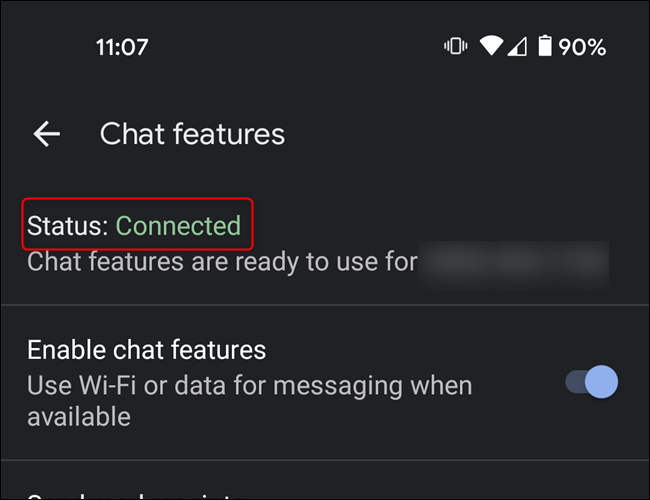
Jeśli jednak nie jest podłączony, czas rozpocząć rozwiązywanie problemów. Pozostań jednak w tym menu — od tego zaczniesz.
Uwaga: chociaż poniższe rozwiązania są wymienione jako „opcje”, są one przeznaczone do wykonywania w kolejności sekwencyjnej. Są ułożone od najłatwiejszych i najmniej destrukcyjnych do najtrudniejszych i najbardziej agresywnych, więc zacznij od pierwszego!
Opcja pierwsza: Przełącz funkcje czatu i uruchom ponownie
Będąc w tym menu funkcji czatu, kliknij przełącznik „Włącz funkcje czatu”, aby go wyłączyć .
Po wyłączeniu uruchom ponownie telefon. Naciśnij i przytrzymaj przycisk zasilania, a następnie dotknij „Uruchom ponownie”.
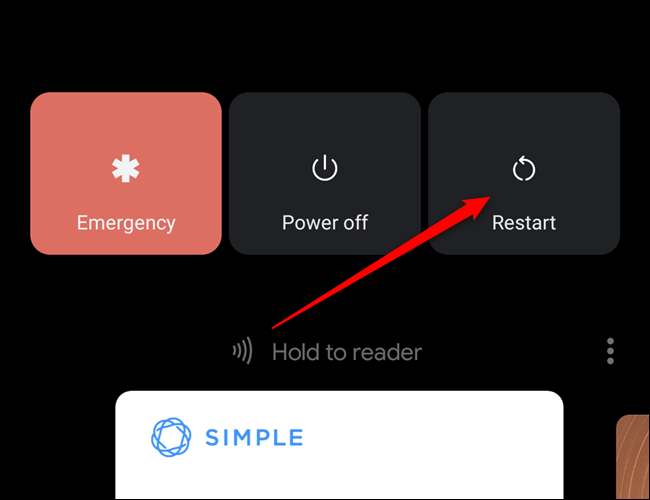
Po ponownym uruchomieniu skorzystaj z powyższych wskazówek, aby wrócić do menu Funkcje czatu. Stuknij przełącznik "Włącz funkcje czatu" i sprawdź, czy się łączy. Przy odrobinie szczęścia to załatwiło sprawę. Ale jeśli nie, czytaj dalej.
Opcja druga: wyczyść pamięć dla wiadomości
Jeśli byłeś użytkownikiem Androida przez rozsądny czas, prawdopodobnie wykonałeś piosenkę i taniec Clear Cache. Zgadnij co? Nie inaczej jest. Ok, może jest nieco inaczej — musisz najpierw włączyć tryb samolotowy.
Rozwiń pasek powiadomień, aby wyświetlić menu szybkich ustawień. Znajdź przycisk trybu samolotowego (może być konieczne przewinięcie kilku stron menu, aby go znaleźć). Pamiętaj, że spowoduje to wyłączenie wszystkich połączeń sieciowych, w tym przynajmniej Wi-Fi, Bluetooth i danych mobilnych.

Stuknij ikonę koła zębatego, aby przejść do menu Ustawienia.

W tym menu przewiń, aż znajdziesz "Aplikacje i powiadomienia" (lub jakąś odmianę tego - każdy producent Androida będzie miał jakąś wersję tej opcji).

Jeśli niedawno otworzyłeś Wiadomości, powinien znajdować się na górze tej listy. Jeśli nie, dotknij „Zobacz wszystkie # aplikacje”.
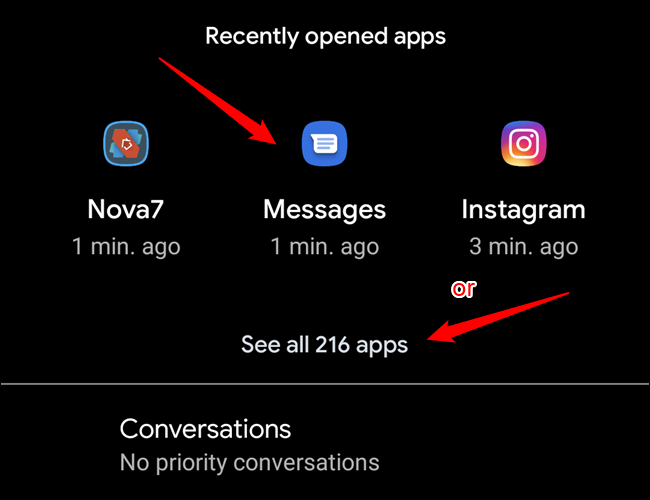
Jeśli musisz posortować wszystkie aplikacje, przewiń w dół, aż zobaczysz Wiadomości.
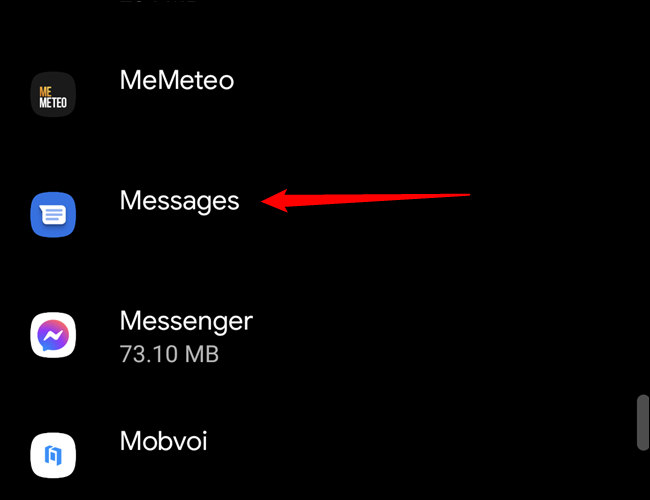
Po otwarciu dotknij „Pamięć i pamięć podręczna”.
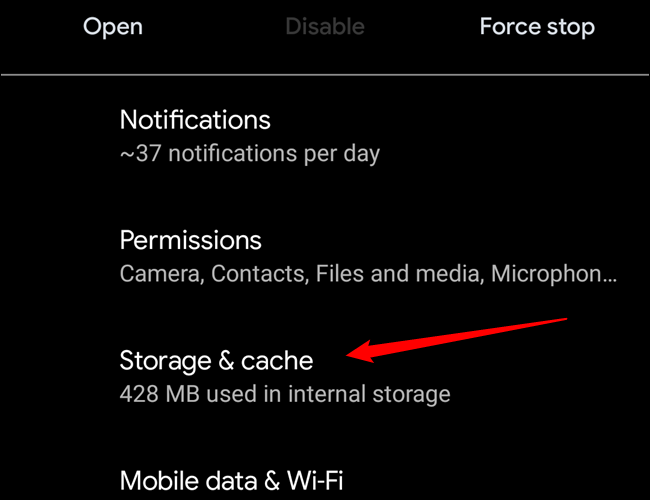
Stuknij w „Wyczyść pamięć”.
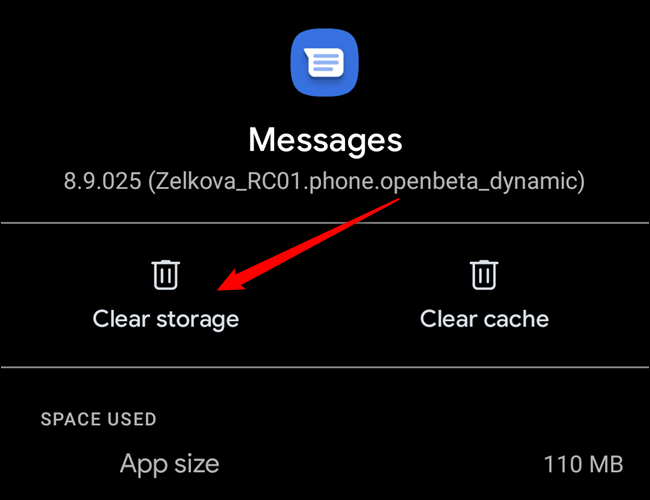
Wyłącz tryb samolotowy, uruchom ponownie telefon, a następnie ponownie sprawdź stan czatu, korzystając z metody opisanej powyżej. Jeśli połączy się ponownie, gratulacje — możesz już iść. Jeśli nie, cóż, czas dalej próbować.
Opcja trzecia: Wyczyść pamięć masową dla usług przewoźnika
Ta sama piosenka, inny taniec. Jeszcze raz idź dalej i włącz tryb samolotowy.

Stamtąd otwórz menu Ustawienia.


Następnie znajdź opcję „Aplikacje i powiadomienia”.

Stuknij opcję „Pokaż wszystkie # aplikacje”.
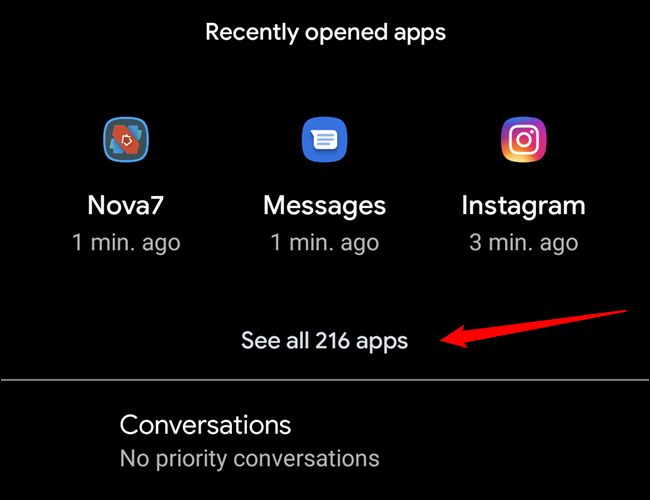
Stuknij trzy kropki w prawym górnym rogu. Wybierz „Pokaż system”. To zmusza menu do wyświetlania nie tylko zainstalowanych aplikacji, ale także autorskich aplikacji systemowych, takich jak ta, której szukamy.
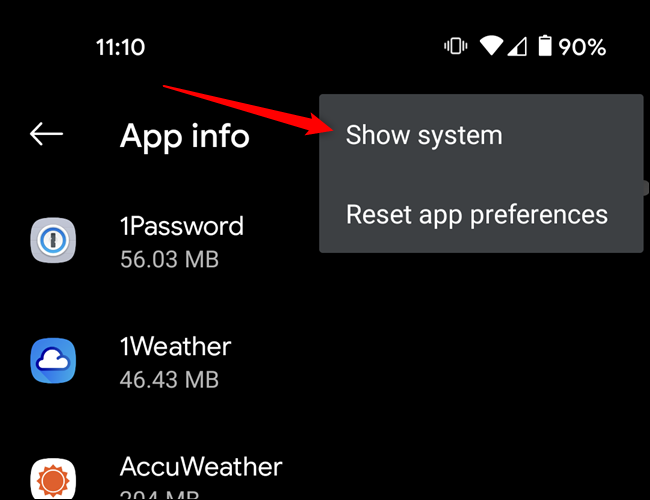
Przewiń w dół, aż znajdziesz Usługi operatora.
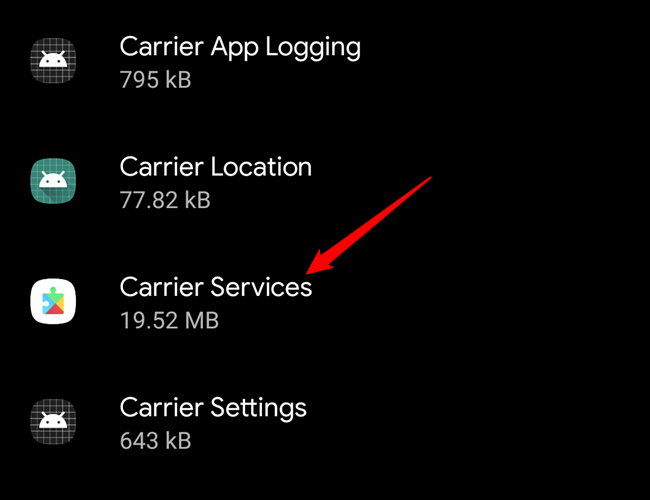
Stuknij w ten wpis, a następnie „Pamięć i pamięć podręczna”.
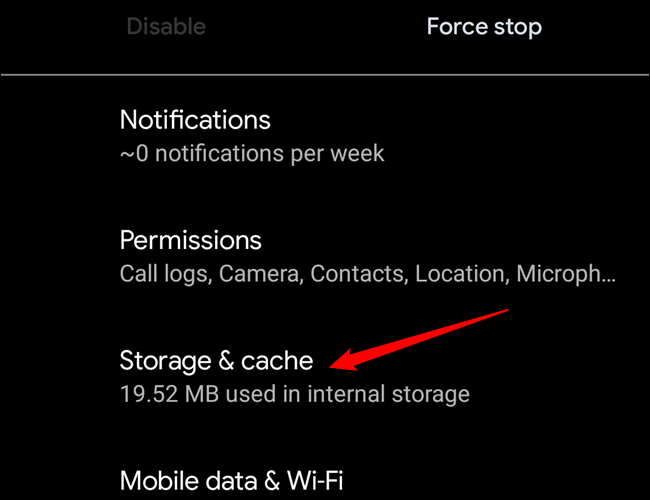
Dotknij „Wyczyść pamięć”.
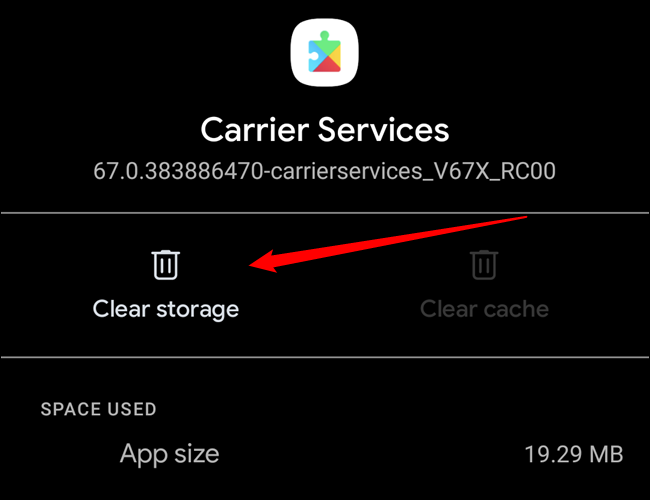
Wyłącz tryb samolotowy, uruchom ponownie telefon, a następnie ponownie sprawdź stan czatu, korzystając z metody opisanej powyżej. Jeśli połączy się ponownie, możesz iść. Jeśli nie, będziemy musieli kopać dalej. Od tego momentu opcje stają się coraz bardziej agresywne.
Opcja czwarta: zresetuj opcje sieciowe
W tym momencie zaczynamy być trochę zdesperowani. Zresetowanie opcji sieciowych spowoduje odrzucenie wszystkich połączeń bezprzewodowych — Wi-Fi, Bluetooth i danych mobilnych. Oznacza to, że będziesz musiał wszystko ustawić tak, jakby był to pierwszy raz, co może być irytujące. Niestety, jeśli to naprawi twoje problemy z RCS, może warto?
Najpierw wróć do menu Ustawienia.

Następnie przewiń w dół do wpisu "System" i dotknij tego menu.
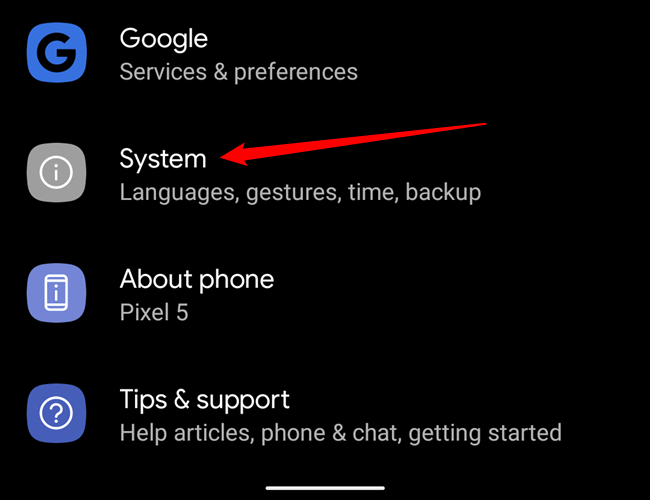
Stamtąd dotknij "Zaawansowane", aby rozwinąć menu, a następnie "Zresetuj opcje".
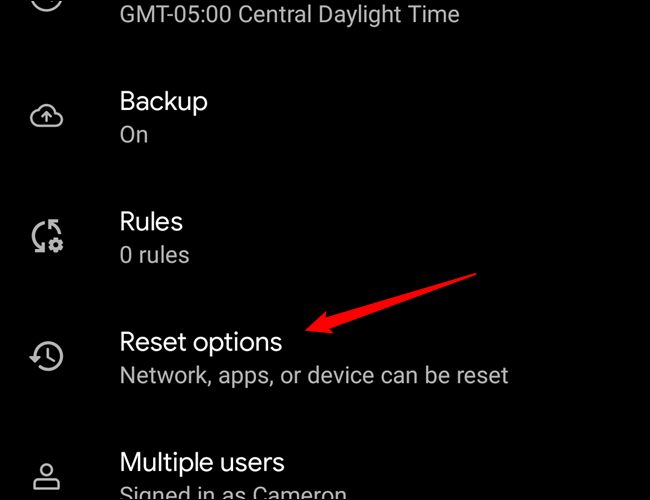
Wybierz pierwszą opcję w tym menu: „Zresetuj Wi-Fi, telefon komórkowy i Bluetooth”.
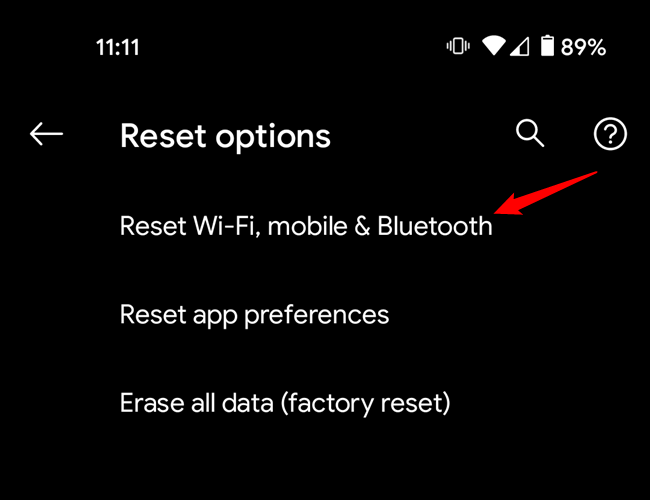
Pojawi się ostrzeżenie informujące, że spowoduje to usunięcie wszystkich ustawień sieciowych — zło konieczne. Dotknij przycisku „Zresetuj ustawienia”.
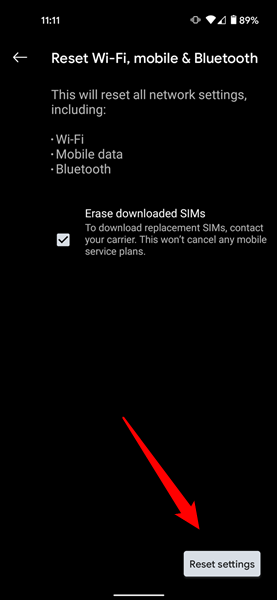
Aby kontynuować, musisz wprowadzić tutaj swój wzór, kod PIN lub hasło. Na koniec dotknij przycisku Resetuj ustawienia, trzymaj kciuki i miej nadzieję na najlepsze.
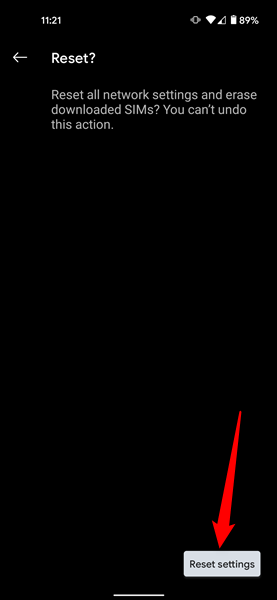
Zajmie to kilka minut, a potem będziesz chciał skonfigurować wszystkie połączenia Wi-Fi i Bluetooth. Ale najpierw wróć do aplikacji Wiadomości i ponownie sprawdź stan czatu.
Połączony? Tak! Wciąż nic? Uf. Przynajmniej na razie czas na broń nuklearną.
Opcja nuklearna: Całkowicie wyłącz RCS
Jeśli żadna z powyższych opcji nie zadziałała, to na razie czas puścić RCS. To jest absolutnie frustrujące, gdy Twoje wiadomości lądują w otchłani, więc przynajmniej na razie możesz wrócić do SMS-ów. Jest to proces dwuetapowy, ale nie jest trudny. Więc powiedz RCS, że go kochasz, bo czas go uśpić.
Zasadniczo cofniesz się do opcji pierwszej tutaj i wyłączysz RCS w telefonie. Przejdź do aplikacji Wiadomości i dotknij trzech kropek w prawym górnym rogu.

Stamtąd wybierz "Ustawienia".

Następnie dotknij "Funkcje czatu".

Dotknij przełącznika obok opcji „Włącz funkcję czatu”. Spowoduje to wyłączenie RCS w telefonie.
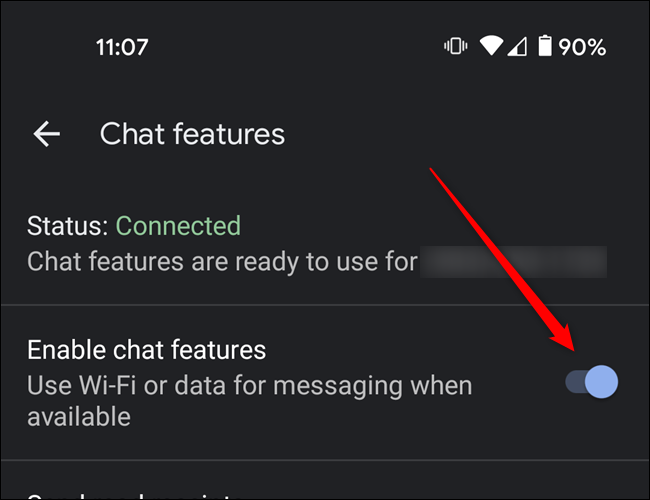
Ale to nie zawsze rozwiązuje problem w obie strony — po tym możesz być w stanie wysyłać wiadomości SMS-em, ale istnieje duża szansa, że wiadomości powracające do ciebie nadal będą przychodzić przez RCS. Oznacza to, że ich nie dostaniesz, więc będziesz musiał również wyłączyć RCS po stronie serwera.
Najpierw przejdź do strony Wyłącz czat Google i przewiń w dół. Tutaj wpiszesz swój numer telefonu. Google wyśle do weryfikacji sześciocyfrowy kod, który wpiszesz w drugim polu.
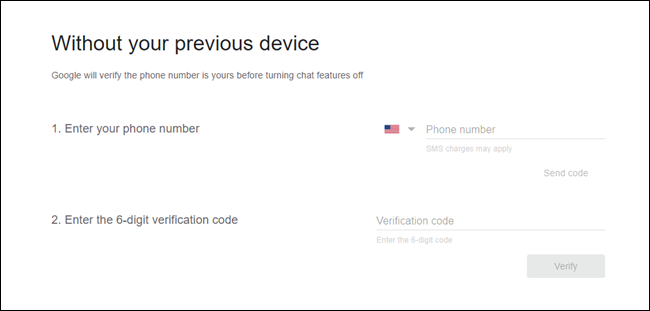
Po zweryfikowaniu numeru telefonu Czat/RCS powinien być całkowicie wyłączony, abyś mógł przynajmniej wysyłać i odbierać wiadomości przez SMS/MMS.
Spróbuj ponownie włączyć funkcje czatu, jeśli nadal chcesz korzystać z RCS
Na szczęście całkowite wyłączenie czatu to nie koniec RCS, ponieważ możesz go ponownie włączyć, kiedy tylko chcesz. Nie ma tu nauki ścisłej, ale poczekałbym co najmniej 24 godziny, zanim spróbuję ją ponownie włączyć po opcji nuklearnej. To przynajmniej da wszystkim trochę czasu na zresetowanie.
Mamy nadzieję, że połączy się ponownie natychmiast przy pierwszej próbie. Ale jeśli nie, możesz kontynuować wyłączanie / włączanie jednostki, która w końcu się ponownie połączy, nawet jeśli zajmie to kilka dni. Pamiętaj tylko, że liczba prób ponownego połączenia przez Chat jest ograniczona każdego dnia, więc przełączaj ją oszczędnie.

![Android ma duży problem z wiadomościami i przez tydzień łamał moje teksty [Aktualizacja]](/uploads/article/3118/kwhrK5mIXqjO4eVS.jpg)